Je hebt de basisprincipes van Microsoft Access al geleerd en wilt nu je kennis uitbreiden. In deze handleiding leer je hoe je een query maakt die gebruikmaakt van tabelrelaties. We concentreren ons op hoe je gegevens efficiënt uit verschillende tabellen kunt combineren en filteren.
Belangrijkste inzichten
- Begrip van referentievakjes en relaties tussen tabellen
- Het maken van een query op basis van plaatsnamen
- Omgaan met de ontwerpmode en de query-tools in Access
Stap-voor-stap handleiding
Eerst moet je ervoor zorgen dat je toegang hebt tot de relevante tabellen. In ons geval hebben we de tabel met postcodegegevens en een tabel voor de bijbehorende plaatsnamen nodig.
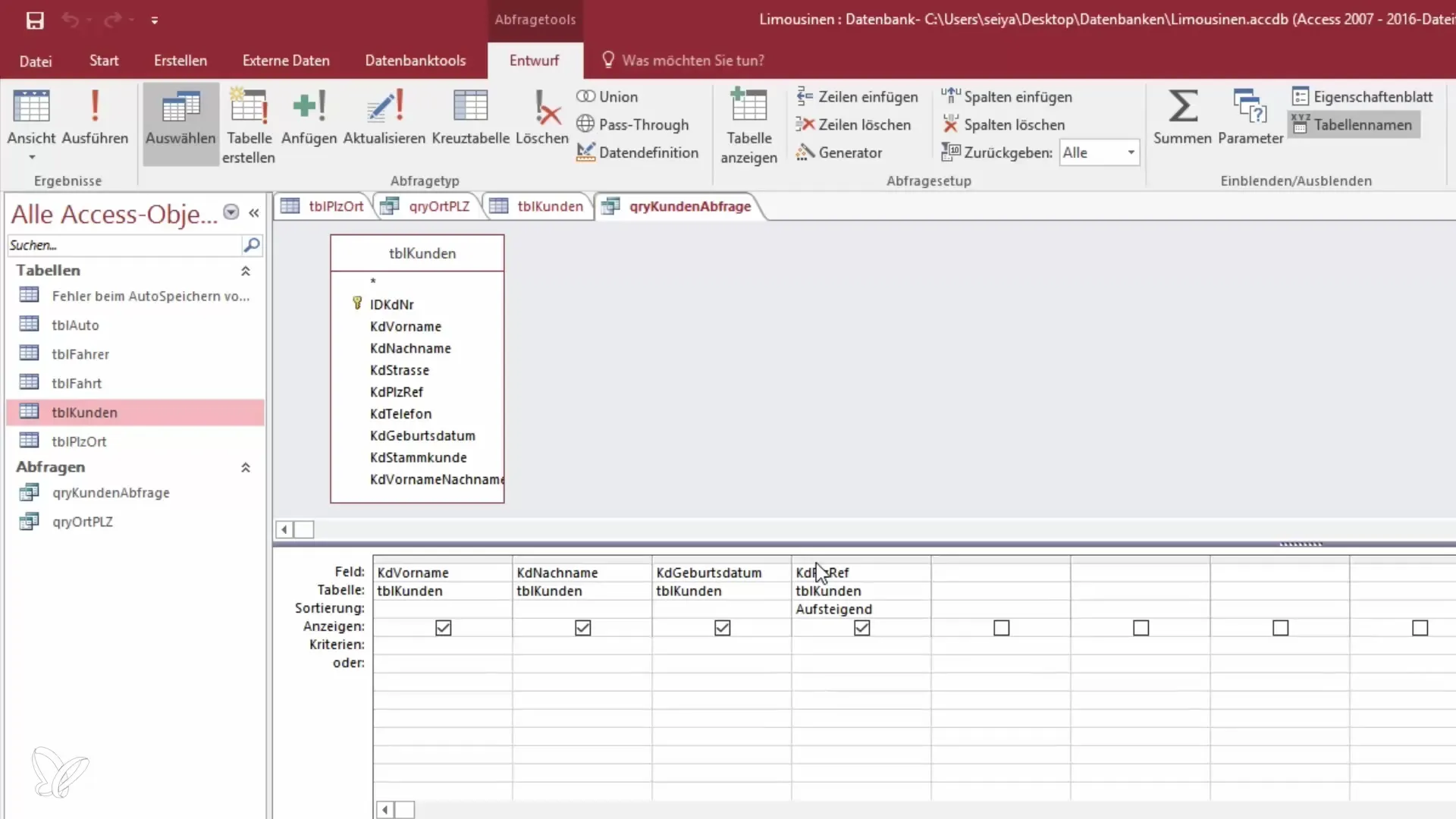
Stap 1: Begrijpen van de tabelrelaties
Voordat we met de query beginnen, is het belangrijk om te begrijpen dat we met referentievakjes werken. De postcode verwijst naar ID's in een andere tabel. Deze ID's vormen de basis voor de gegevensuitvoer. Dat betekent dat we eerst een blik op de structuur van deze tabellen moeten werpen om de relevante gegevens te kunnen filteren.
Stap 2: Gegevens filteren
Als je een query wilt maken om alle plaatsen weer te geven die beginnen met "H", moet je een koppeling maken naar de plaatsentabel. Dit gebeurt door een relatie vast te stellen tussen de postcode en de bijbehorende plaats.
Om dit te verduidelijken, volg je de volgende stappen in Access. Eerst openen we de query-weergave. Hier kun je de gegevens bewerken en aanpassen.
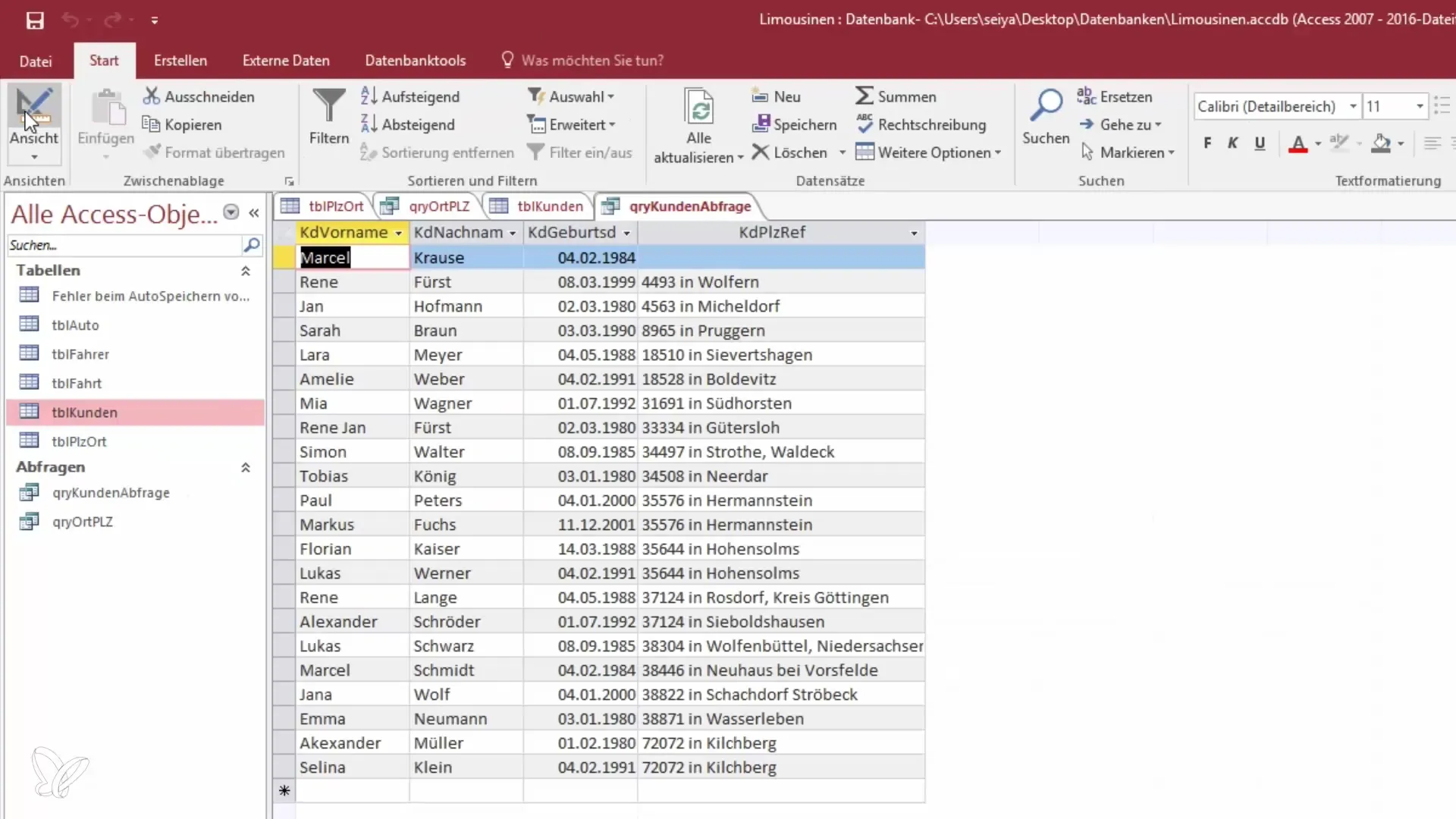
Stap 3: Ontwerpmode gebruiken
Schakel over naar de ontwerpmode van je query. In deze weergave moet je de relaties tussen de tabellen opgeven. Ga naar de menubalk, zoek de optie "Tabel toevoegen" en selecteer de tabel met de postcodes en de plaatsnamen.
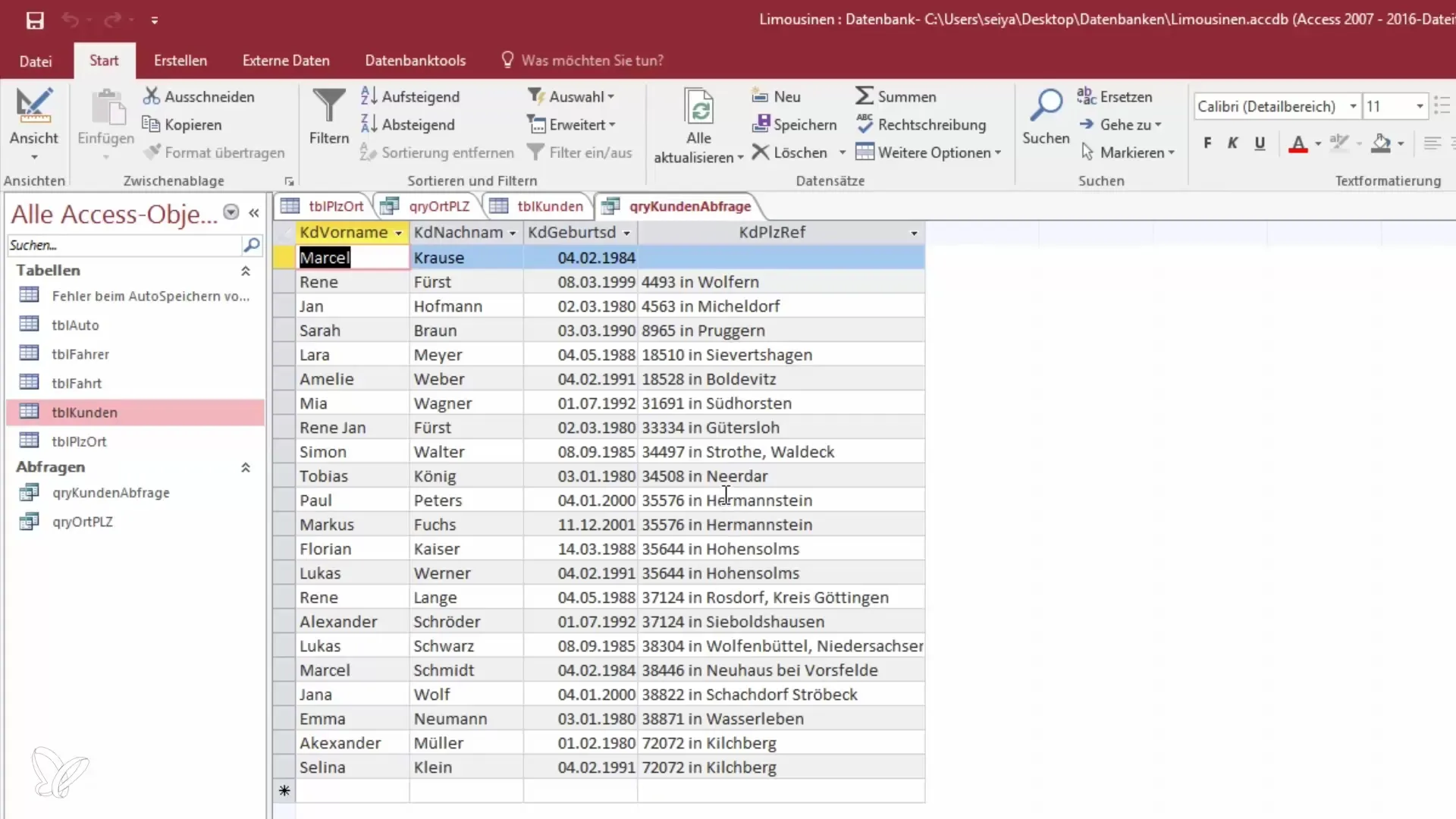
Stap 4: Relaties maken
Je zult nu zien dat de tabellen met elkaar verbonden zijn. Om de plaatsen op te halen, moet je de relevante velden gewoon slepen en neerzetten in de query. In dit geval heb je de postcode-referentie en de bijbehorende plaats.
Stap 5: Velden aanpassen
Nu kun je beslissen welke velden je in de query wilt hebben. Als je alleen de plaatsen nodig hebt, kun je de postcode verwijderen. Dit kun je doen door de relevante velden te markeren en met de Delete-toets te verwijderen.

Stap 6: Queryresultaten bekijken
Als je je wijzigingen hebt aangebracht, klik dan op "Weergave" om de resultaten van je query te bekijken. Nu zou je alleen de plaatsen moeten zien waarvan de namen met "H" beginnen.
Stap 7: Resultaten verfijnen
Om je query verder te verfijnen, kun je de filteroptie gebruiken om ervoor te zorgen dat alleen de relevante informatie wordt weergegeven. Als alles succesvol was, kun je je query opslaan en voor latere analyses gebruiken.
Samenvatting – Queries van tabelrelaties in Access
Samengevat heb je geleerd hoe je in Access de relaties tussen verschillende tabellen kunt gebruiken om specifieke gegevens te filteren en weer te geven. Met deze vaardigheden kun je efficiënter in de database werken en je queries doelgericht aanpassen.
Veelgestelde vragen
Hoe zorg ik ervoor dat mijn tabellen goed zijn gekoppeld?Controleer de relaties in de ontwerpmode en zorg ervoor dat de relevante velden correct zijn gekoppeld.
Wat moet ik doen als ik geen gegevens zie?Controleer de filterinstellingen en zorg ervoor dat de query correct is geconfigureerd.
Kan ik meerdere tabellen tegelijkertijd opvragen?Ja, je kunt meerdere tabellen in een query combineren, zolang ze met elkaar zijn verbonden.


